温馨提示:这篇文章已超过471天没有更新,请注意相关的内容是否还可用!
摘要:本指南介绍了如何在Win11系统中设置MySQL开机自启动。通过简单步骤,您可以轻松实现MySQL在每次开机时自动启动,确保数据库服务的稳定性和高效性。本教程适用于Win11系统,为用户提供了一种便捷的方法来管理MySQL服务,确保其在系统启动时自动运行。
打开命令提示符或PowerShell
1、使用快捷键Win + R打开运行框。
2、在运行框中输入“cmd”或“powershell”,然后按Enter键打开相应的命令行工具。
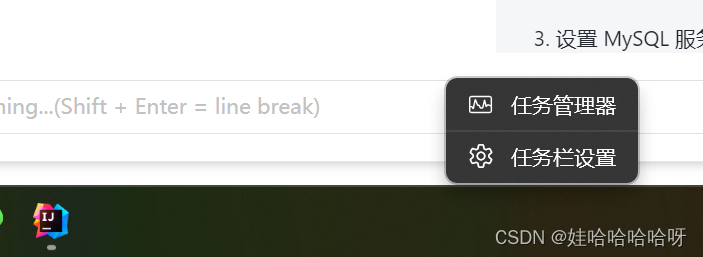
以管理员权限运行命令行工具
1、在开始菜单中找到命令提示符或PowerShell,并右键点击。
2、选择“以管理员身份运行”,获取足够的权限来执行命令。
设置MySQL服务为开机自启动
在命令行中输入以下命令,然后按Enter键:
sc config mysql start= auto
启动MySQL服务并验证设置是否生效
1、输入命令net start mysql来启动MySQL服务。
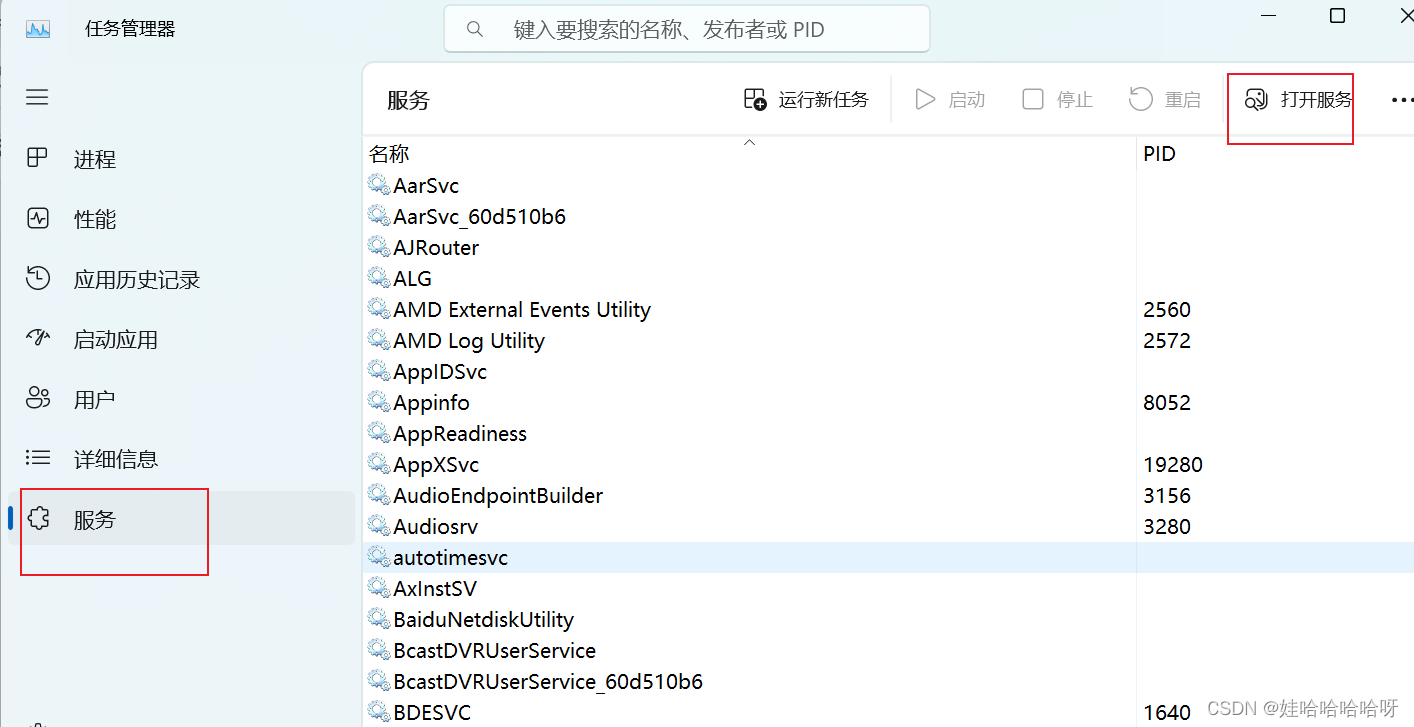
2、验证MySQL服务的状态:输入sc query mysql命令,如果服务状态显示为“RUNNING”,则表示MySQL服务已经成功设置为开机自启动。
除此之外,你也可以通过操作视图式设置MySQL开机自启动:
1、右击任务栏,选择任务管理器。
2、选择“服务”,然后打开服务列表。
3、找到MySQL服务(服务名称可能为“MySQL”或“MySQL80”)。
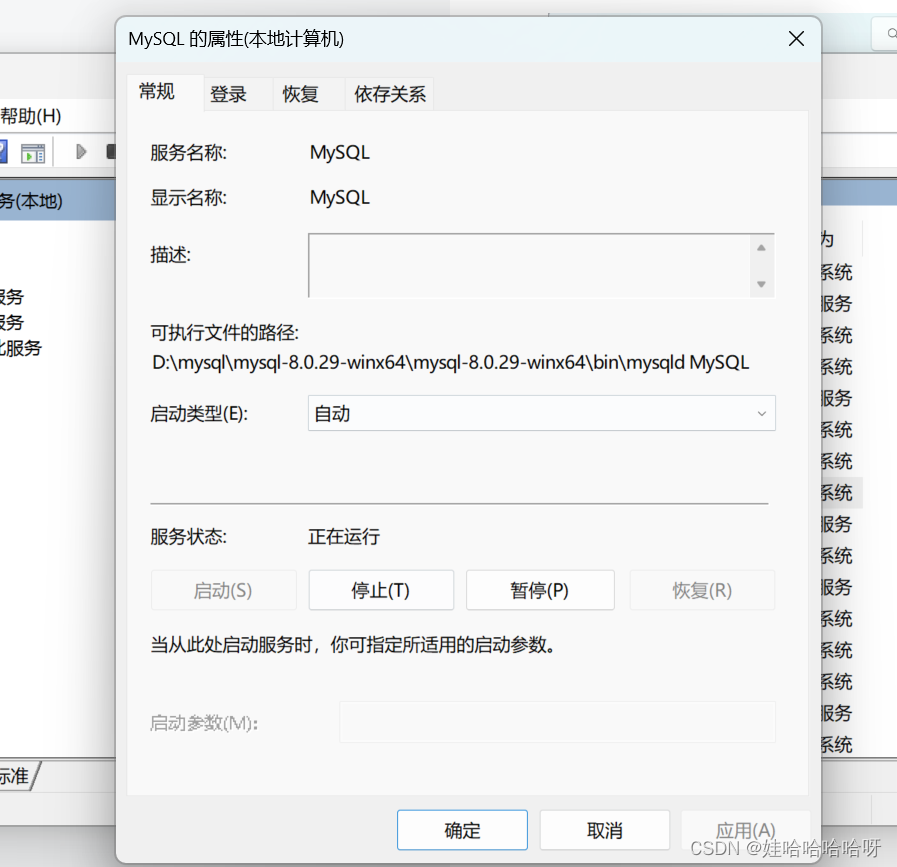
4、右键单击MySQL服务,选择“属性”。
5、在属性窗口中,将启动类型设置为“自动”,这样该服务就会随着系统的启动而自动启动。
6、确认设置后,点击“应用”或“确定”保存更改,并重新启动计算机以使设置生效。
通过遵循以上步骤,你可以轻松地在Windows 11系统中设置MySQL开机自启动,从而提高系统效率和便捷性,根据实际情况,你可能需要进行适当的调整或补充,如果在设置过程中遇到任何问题,建议查阅官方文档或寻求专业人士的帮助。






还没有评论,来说两句吧...